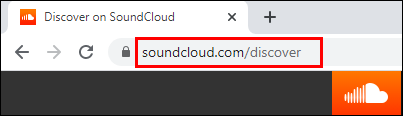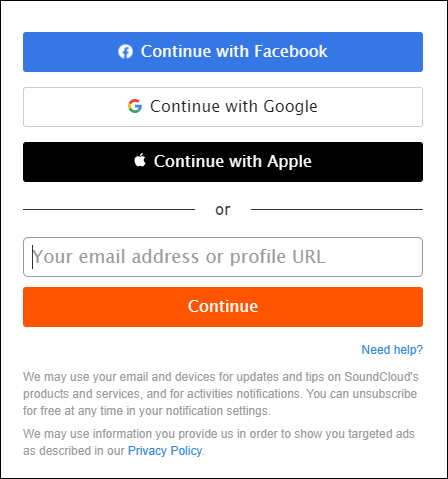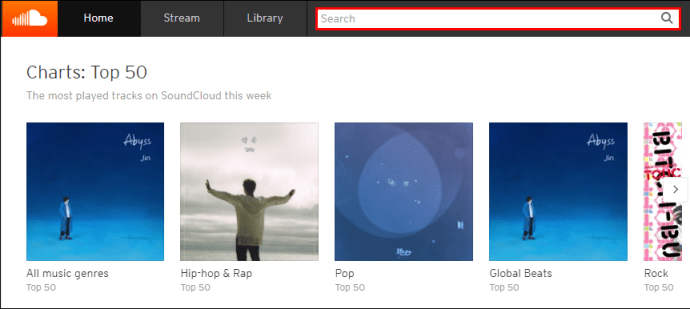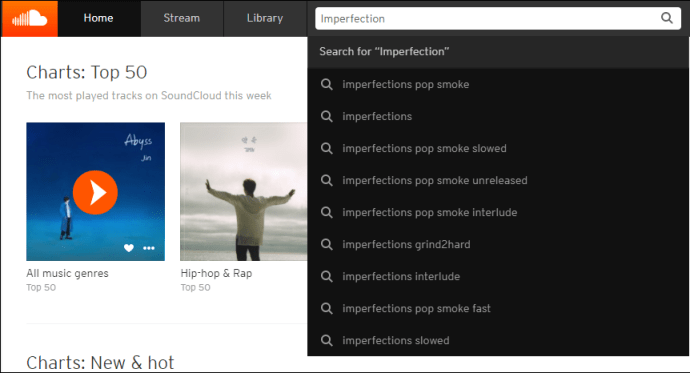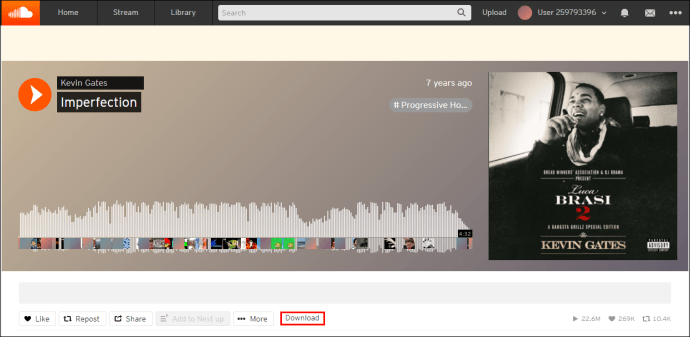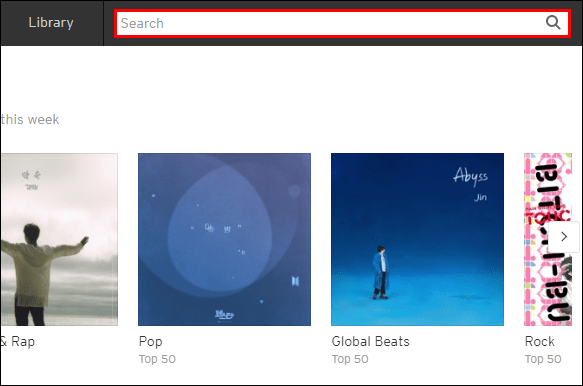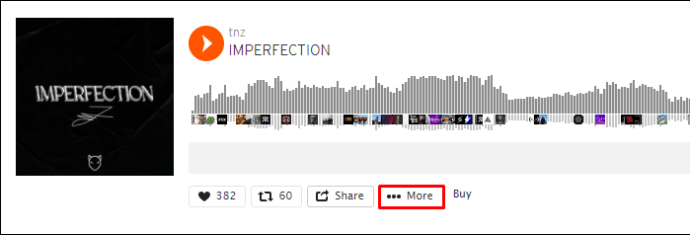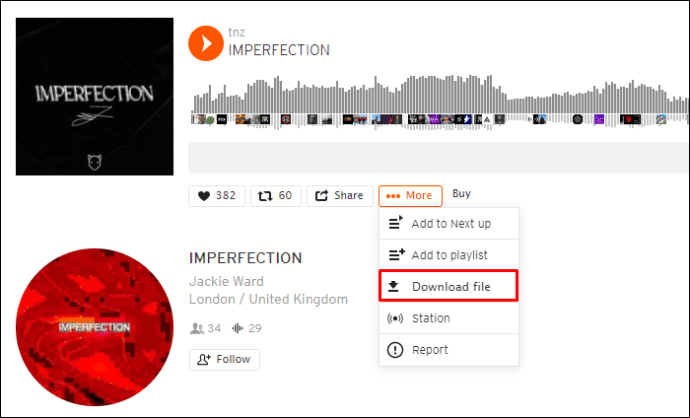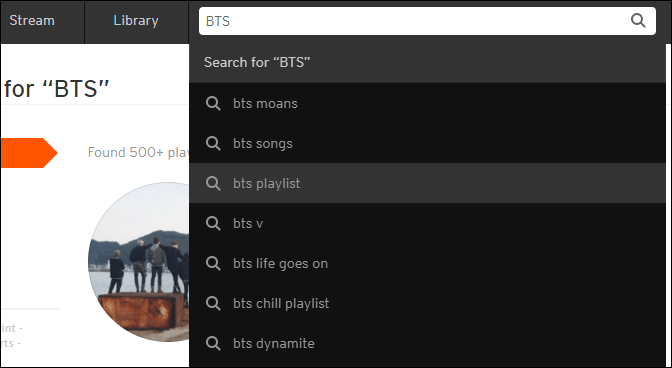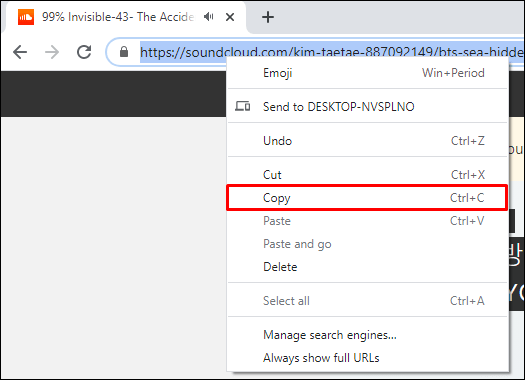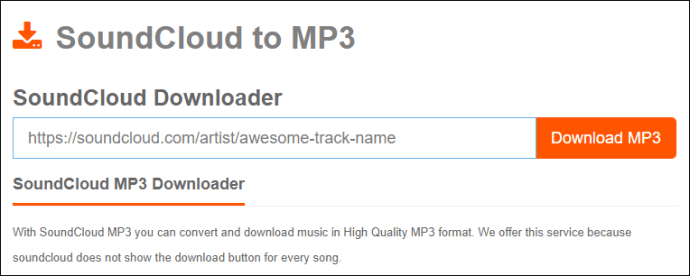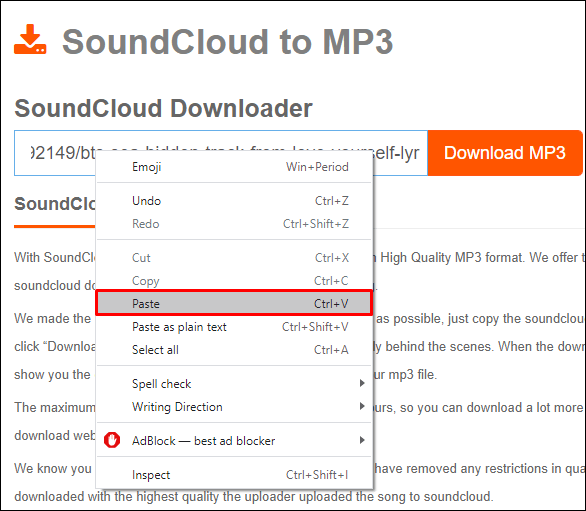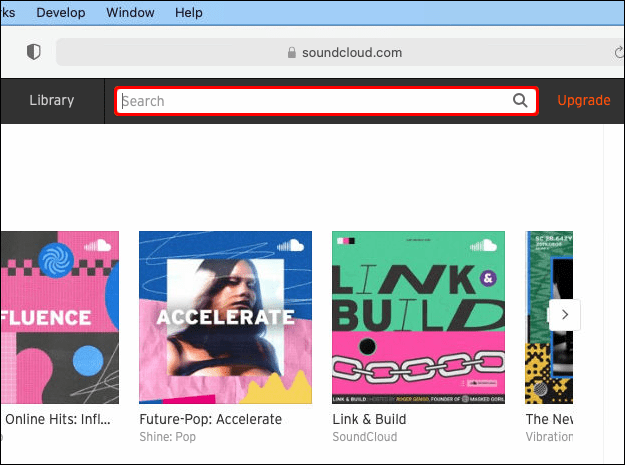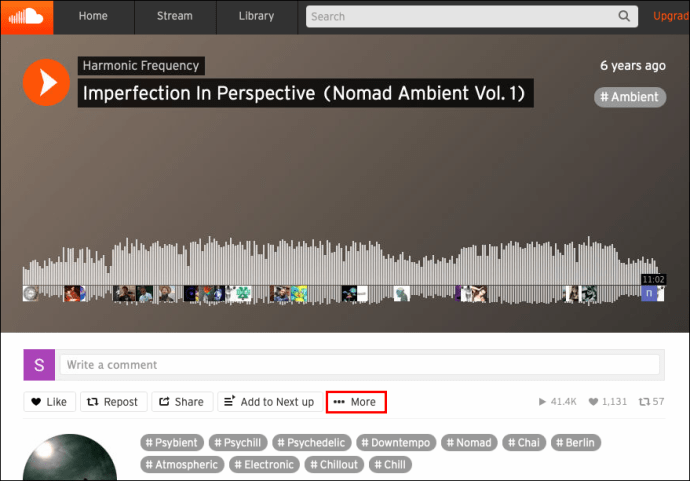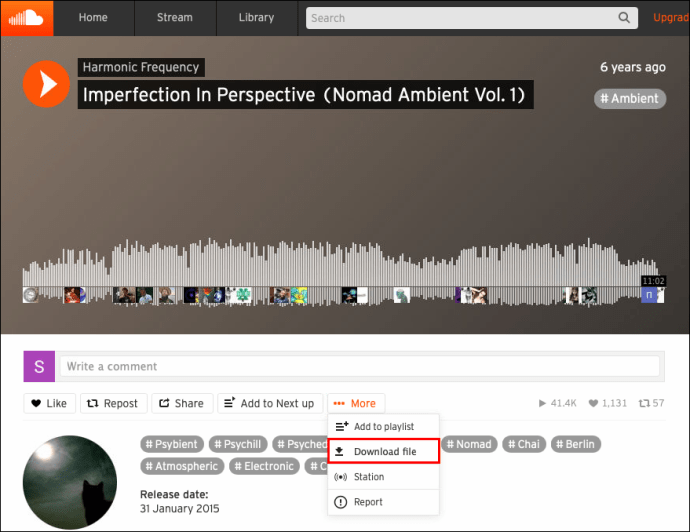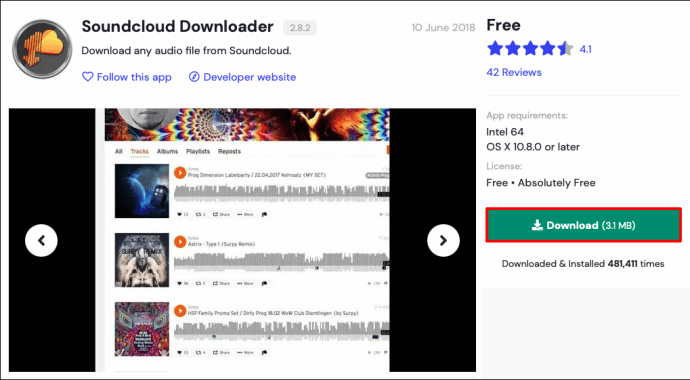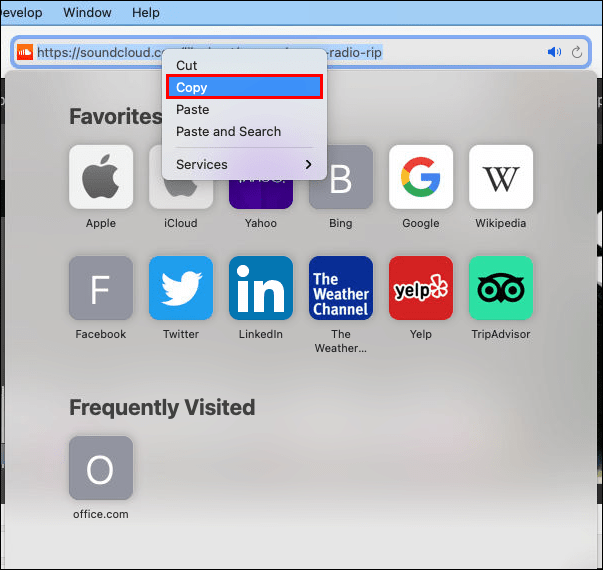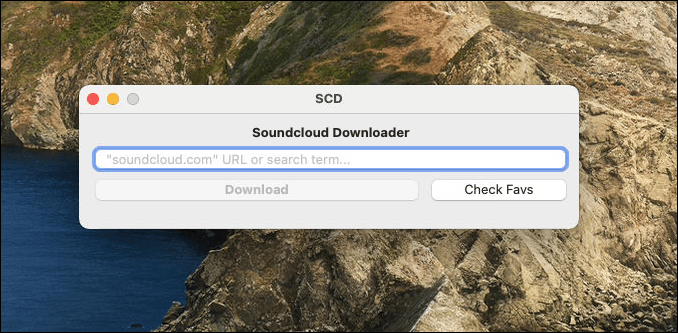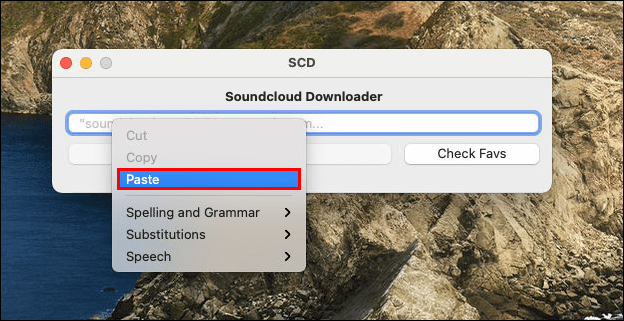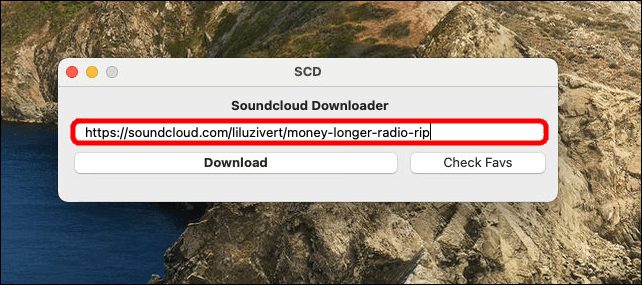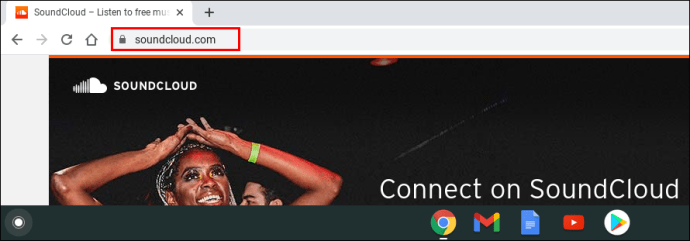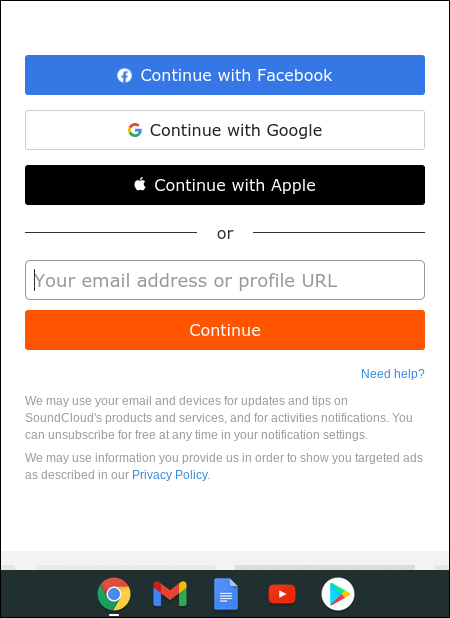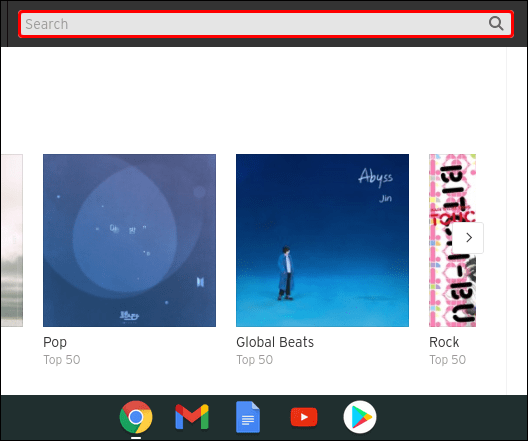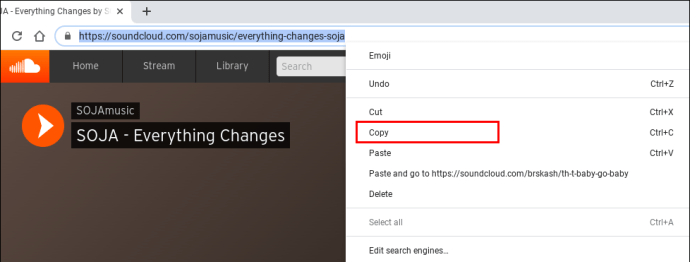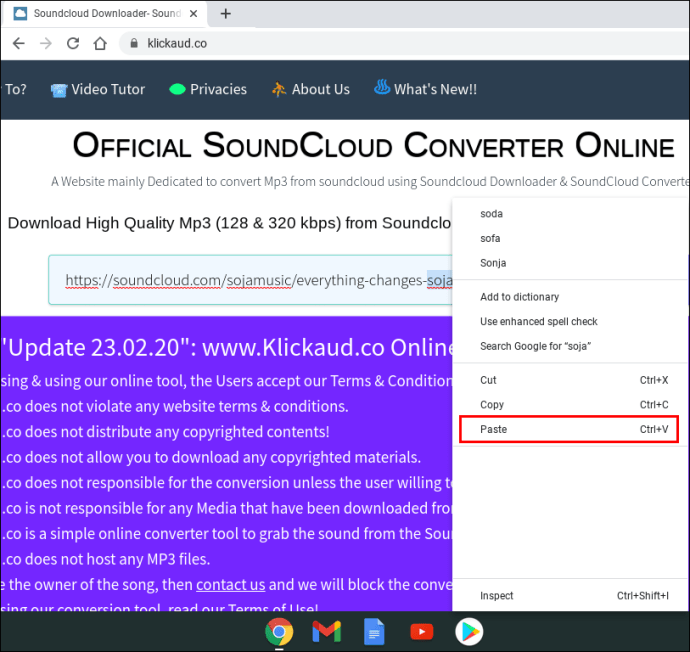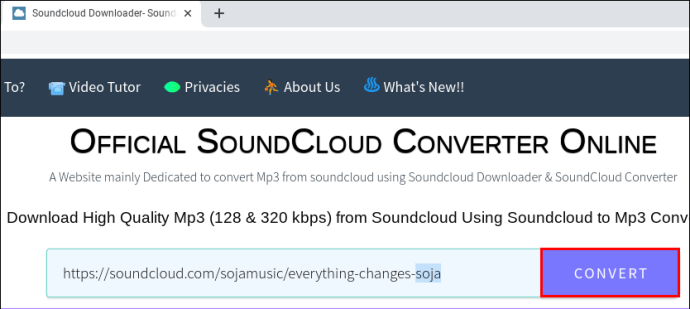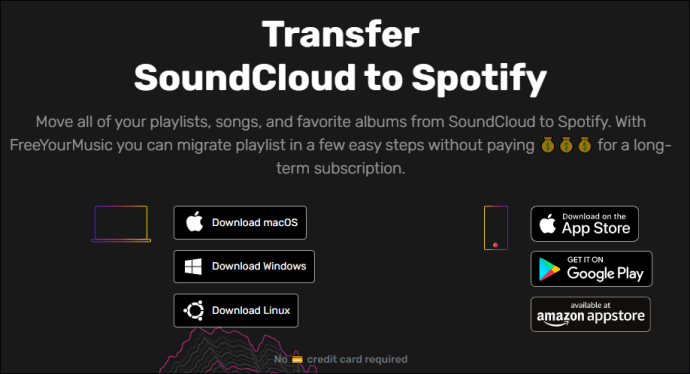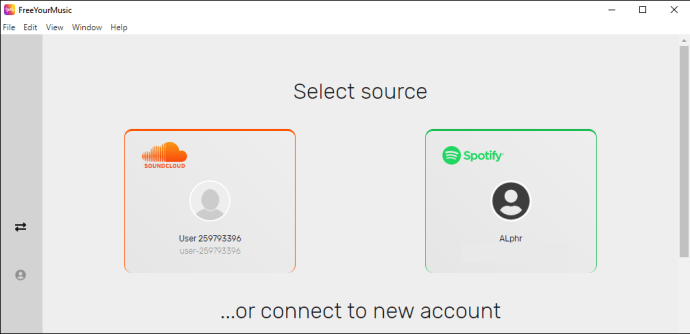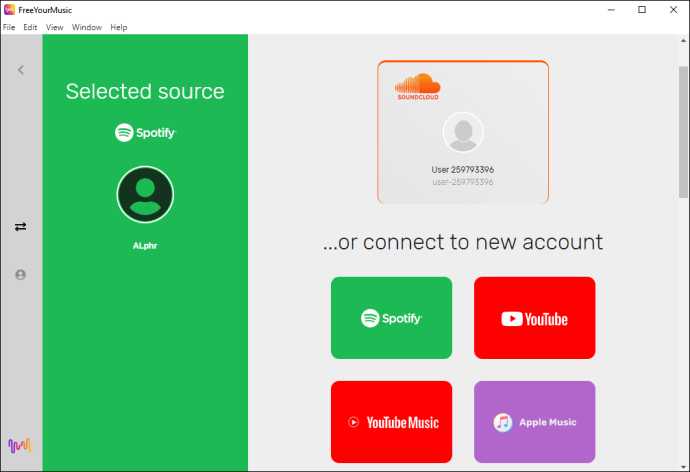2007 년에 설립 된 이래 SoundCloud는 음악 스트리밍에 혁명을 가져 왔습니다. 이 플랫폼은 수백만 개의 트랙을 호스팅하고 전파의 최신 히트 곡을 따라 잡을 수있는 확실한 방법을 제공합니다. 하지만 즐겨 찾기를 다운로드하여 원하는 때에들을 수 있도록 기기에 저장하는 것만 큼 좋은 것은 없습니다.

이 기사에서는 다양한 기기에서 SoundCloud에서 노래를 다운로드하는 방법을 보여줍니다.
SoundCloud에 다운로드 제한이 있습니까?
SoundCloud는 처음에 스트리밍 서비스로 설계되었습니다. 인터넷에 안정적으로 연결되어 있으면 한 푼도 지불하지 않고도 무제한 트랙을들을 수 있습니다.
그러나 시간이 지남에 따라 사용자가 음악을 다운로드하여 인터넷에 연결되어 있지 않아도 즐길 수 있도록 플랫폼이 발전했습니다. 불행히도 모든 노래를 다운로드 할 수있는 것은 아닙니다. 사실 많은 것은 아티스트가 결정합니다. 대부분의 스트리밍 플랫폼과 마찬가지로 아티스트는 SoundCloud를 사용하여 주머니에 몇 달러를 더 넣습니다. 그러나 아티스트가 자신의 작품을 무료로 배포하기로 선택하면 노래 옆에 다운로드 옵션을 추가 할 수 있습니다.
SoundCloud에서 노래를 다운로드하는 방법
아티스트가 노래에 다운로드 제한을 적용하지 않기로 선택한 경우 몇 번의 클릭만으로 장치에 저장할 수 있습니다. 방법은 다음과 같습니다.
- 공식 SoundCloud 방문 웹 사이트 .
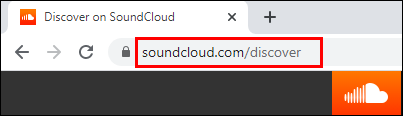
- 로그인을 클릭하고 계속해서 자격 증명을 입력하십시오. 계정이없는 경우 계정 만들기를 클릭 한 다음 화면의 지시를 따릅니다. 로그인 및 계정 만들기 탭은 모두 SoundCloud 홈페이지의 오른쪽 상단에 있습니다.
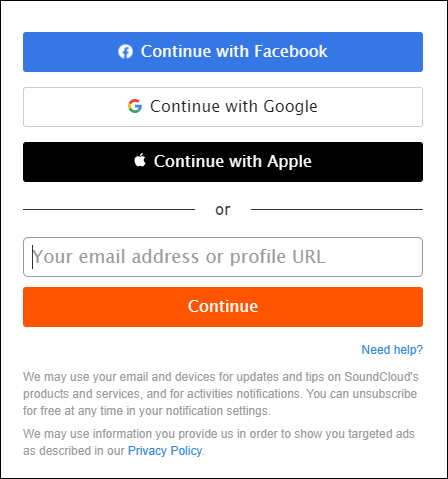
- 상단의 검색 창을 클릭하세요. 여기. 개별 트랙, 밴드, 팟 캐스트 또는 아티스트를 검색 할 수 있습니다.
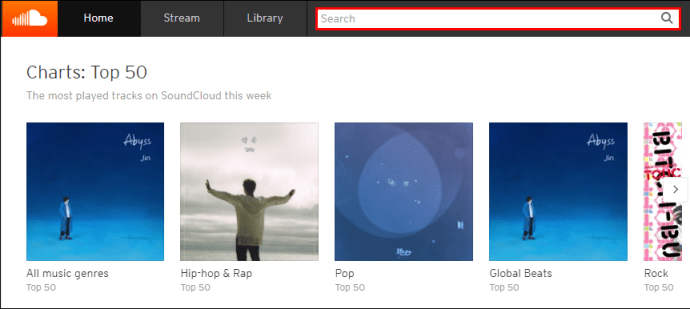
- 노래 또는 아티스트의 이름을 입력 한 다음 이동을 누르십시오.
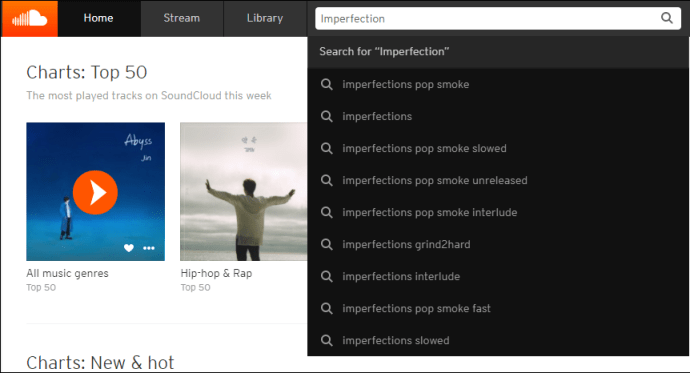
- 노래가 열리면 이름을 클릭하십시오.
- 다운로드 옵션을 찾으십시오.
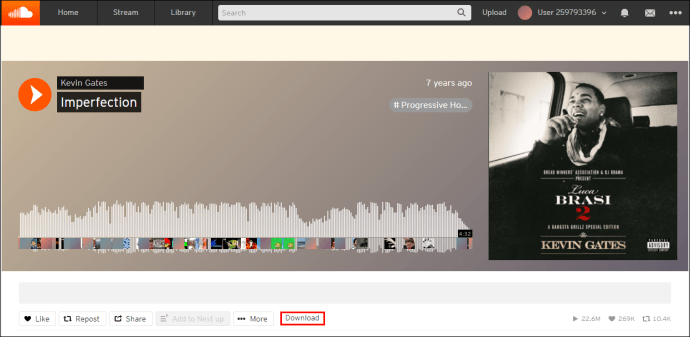
- 다운로드를 클릭하여 장치에 파일을 저장하십시오.
노래 이름을 클릭해도 다운로드 버튼이 표시되지 않으면 아티스트가 자신의 작품을 무료로 다운로드하는 것을 원하지 않는 것입니다. 이러한 상황에서 한 가지 옵션은 유료 구독으로 업그레이드하는 것입니다. 즉, 플랫폼의 모든 노래를 직접 다운로드 할 수 있도록 잠금을 해제합니다. 또는이 문서의 뒷부분에서 설명하는 다른 도구를 사용해 볼 수 있습니다.
iPhone의 SoundCloud에서 노래를 다운로드하는 방법
그렇다면 아티스트가 다운로드 버튼을 비활성화했다면 어떻게 될까요? 오프라인에서 아티스트의 음악을 듣고 자하는 사람에게 길이 끝인가요? 아직 콘텐츠를 다운로드 할 수있는 방법이 있다는 사실에 안심할 수 있습니다.
iPhone이있는 경우 타사 응용 프로그램을 사용하여 SoundCloud에서 편안하게 노래를 다운로드 할 수 있습니다.
이 목적으로 사용되는 가장 인기있는 앱 중 하나는 iMusic . 이 앱은 음악에 능숙한 iPhone 사용자를위한 멋진 땜장이입니다. 이 앱을 사용하면 인터넷을 통해 3 천 개 이상의 음악 스트리밍 플랫폼에서 좋아하는 트랙을 다운로드 할 수 있습니다. 여기에는 YouTube, Hulu, Archive, Spotify, Vine, Vimeo 및 예 – SoundCloud가 포함됩니다.
무료 음악 다운로더 iPhone 사용자를위한 또 다른 품질 등급 다운로더입니다. 앱 내에서 바로 SoundCloud에 로그인 할 수 있습니다. 이 앱의 좋은 점은 동시에 여러 다운로드를 지원한다는 것입니다. 즉, 좋아하는 트랙을 빠르고 효율적으로 저장합니다.
PC 용 SoundCloud에서 노래를 다운로드하는 방법
SoundCloud는 PC와 함께 사용하도록 최적화되어 있으며 SoundCloud에서 노래를 다운로드하는 것은 기념일 로고입니다. 수행해야 할 작업은 다음과 같습니다.
- 브라우저를 열고 SoundCloud를 방문하십시오.
- 로그인하려면 자격 증명을 입력하십시오.
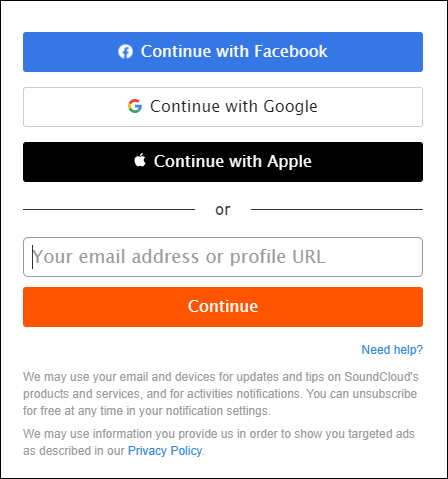
- 상단의 검색 창을 사용하여 다운로드 할 노래를 찾습니다.
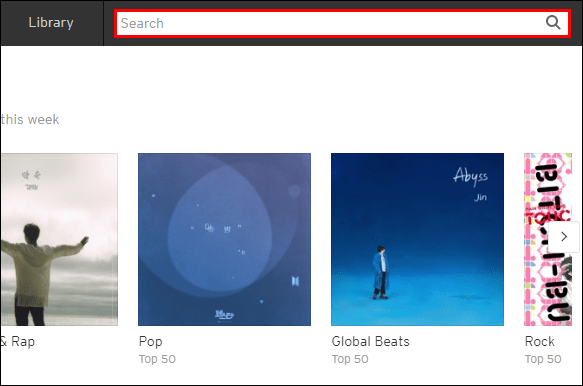
- 노래의 파형 아래에서 더보기를 클릭합니다.
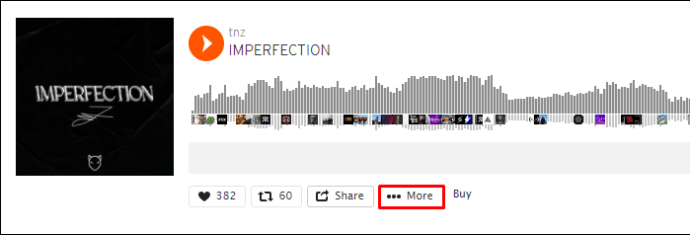
- 결과 드롭 다운에서 파일 다운로드를 선택합니다.
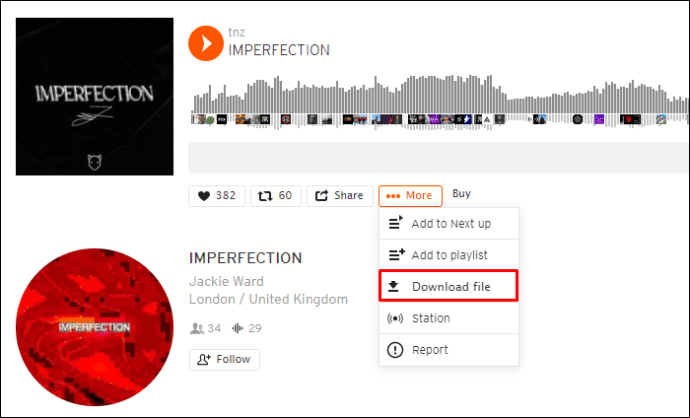
다시 말하지만,이 단계는 아티스트가 노래를 다운로드 할 수있는 경우에만 작동합니다.
위의 접근 방식을 사용하여 좋아하는 노래 몇 곡을 다운로드 할 수 있지만 일부는 그렇지 않을 수도 있습니다. 하지만 걱정하지 마세요. 이 상황에 처한 경우 SoundCloud to MP3를 사용해야합니다. 웹 사이트 . 이것은 SoundCloud에서 MP3 형식으로 콘텐츠를 쉽게 다운로드 할 수 있도록 정확하게 설계된 플랫폼입니다. 그래서 어떻게 하시겠습니까?
- 공식 SoundCloud 방문 웹 사이트 .
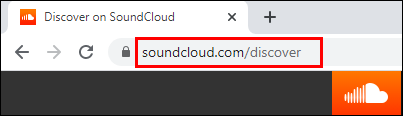
- 로그인을 클릭하고 계속해서 자격 증명을 입력하십시오.
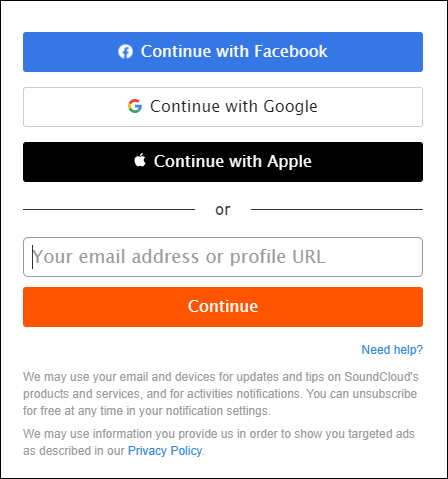
- 상단의 검색 창을 클릭하세요.
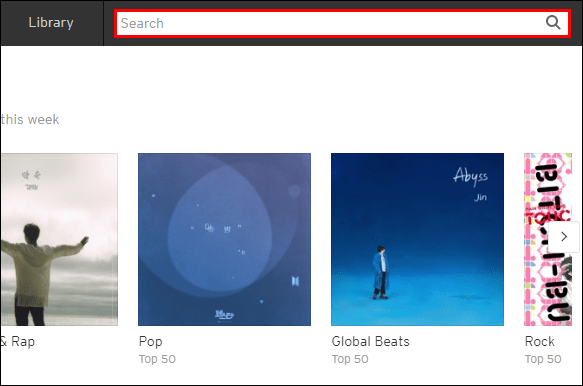
- 노래 또는 아티스트의 이름을 입력하고 Enter를 누르십시오.
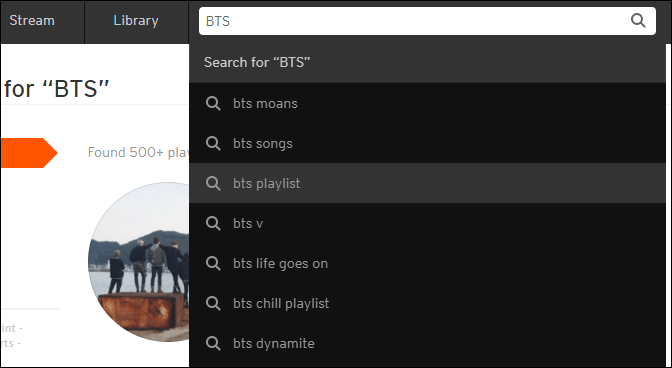
- 노래가 열리면 이름을 클릭하십시오.
- 브라우저의 주소 표시 줄에있는 노래의 URL을 복사합니다.
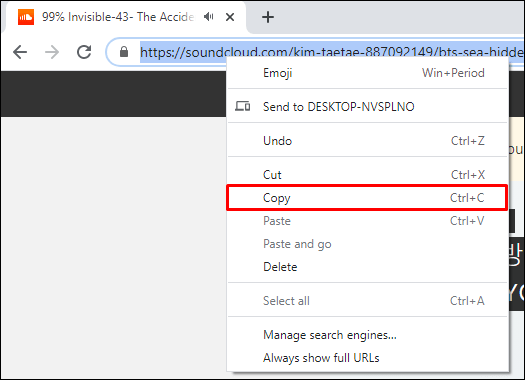
- SoundCloud to MP3 웹 사이트를 방문하십시오.
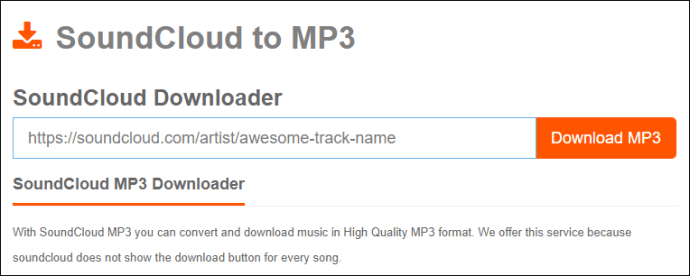
- 상단의 텍스트 필드에 URL을 붙여 넣은 다음 MP3 다운로드를 클릭합니다.
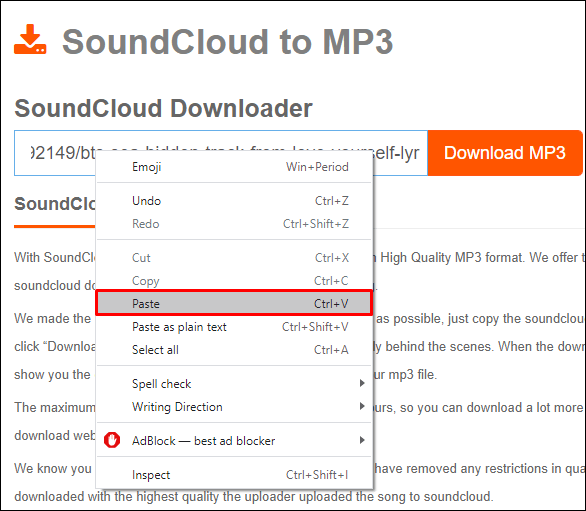
그리고 짜잔! 그렇게하면 노래가 다운로드되기 시작합니다.
Mac의 SoundCloud에서 노래를 다운로드하는 방법
Mac이 최고의 브라우징 기기라면 클릭 몇 번만으로 완벽한 트랙을 다운로드 할 수 있습니다.
SoundCloud에서 직접 다운로드 할 수있는 노래의 경우 수행해야 할 작업은 다음과 같습니다.
- SoundCloud를 방문하고 자격 증명을 입력하여 로그인하십시오.

- 상단의 검색 창을 사용하여 관심있는 노래를 찾습니다.
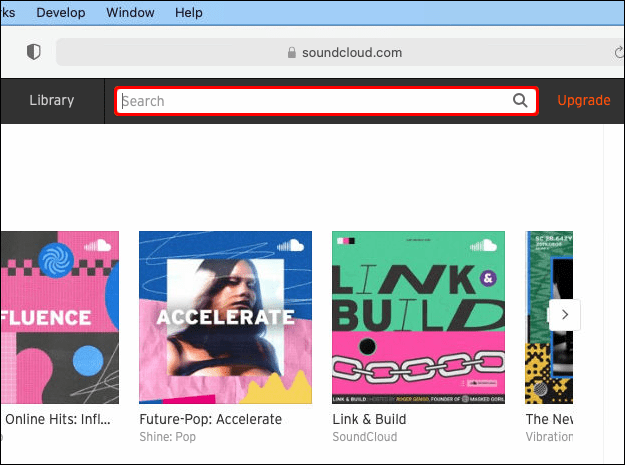
- 노래의 파형 아래에서 더보기를 클릭합니다.
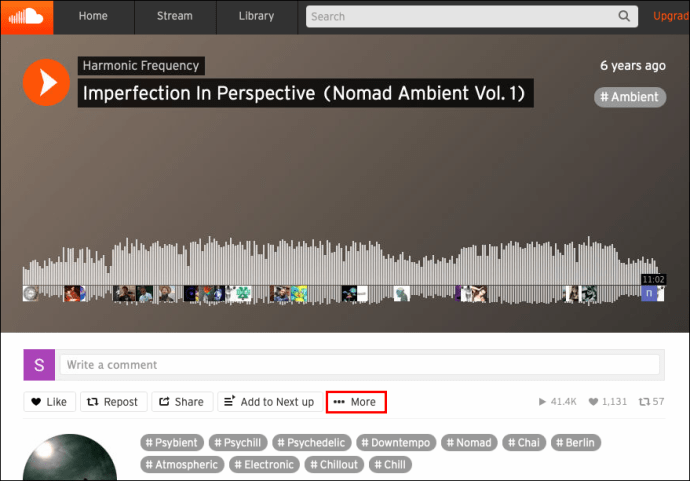
- 결과 드롭 다운에서 파일 다운로드를 선택합니다.
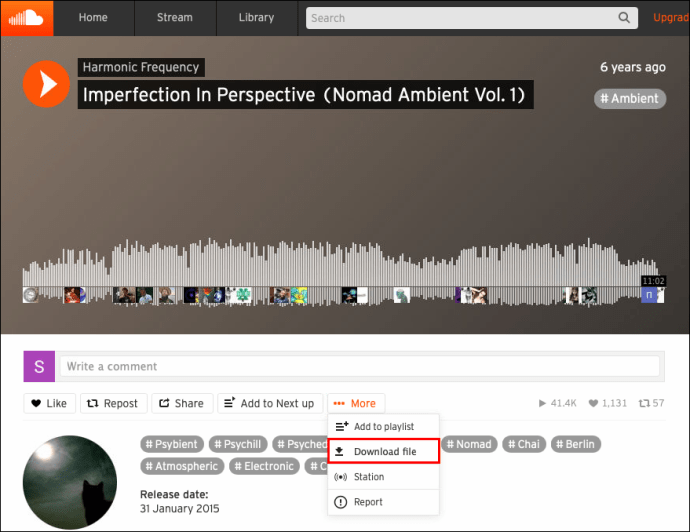
다운로드 옵션이 비활성화 된 경우 Mac에 앱을 설치하여 SoundCloud에서 노래를 검색하고 다운로드 할 수 있습니다. 선택할 수있는 앱이 많지만 Mac 용 SoundCloud 다운로더는 Mac을 사용하는 대부분의 SoundCloud 애호가가 선호하는 앱입니다. 빠르고 효율적입니다. 또한 간단한 사용자 인터페이스를 제공합니다. 수행해야 할 작업은 다음과 같습니다.
- 다운로드 Mac 용 SoundCloud를 설치합니다.
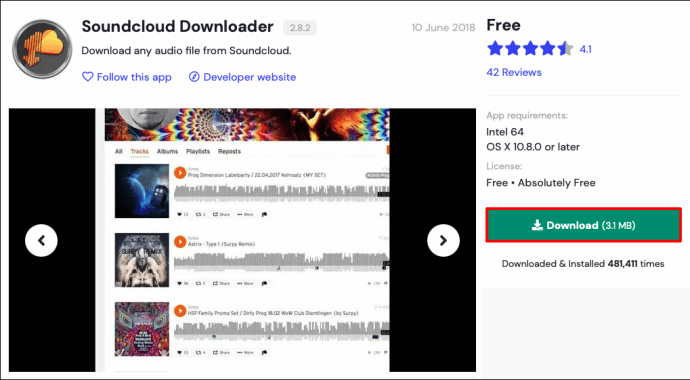
- 브라우저를 사용하여 SoundCloud 웹 사이트를 방문하고 노래 또는 아티스트의 이름을 입력 한 다음 Enter 키를 누르십시오.

- 노래가 열리면 이름을 클릭하십시오.
- 브라우저의 주소 표시 줄에있는 노래의 URL을 복사합니다.
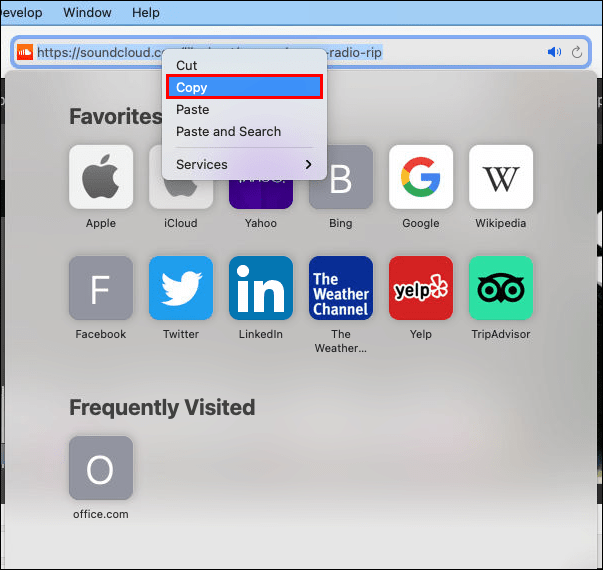
- Mac 용 SoundCloud를 시작합니다.
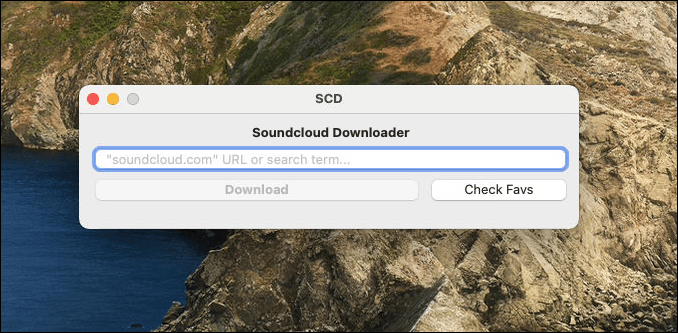
- 상단의 텍스트 표시 줄에 URL을 붙여 넣습니다.
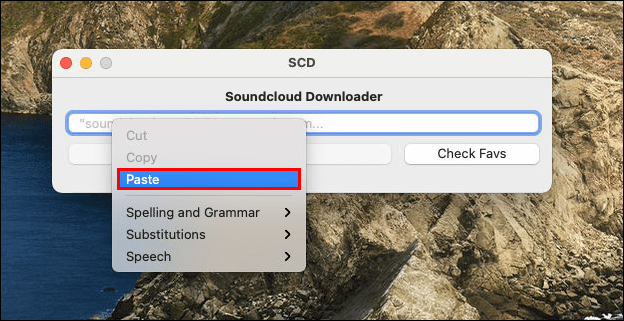
- 다운로드를 클릭하십시오. 노래가 선택한 폴더에 저장됩니다.
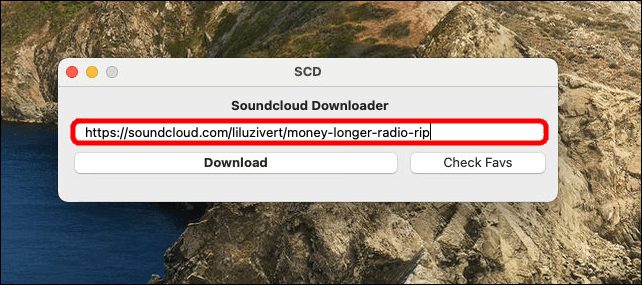
Mac 용 SoundCloud를 사용하면 한 번에 최대 5 개의 노래를 다운로드 할 수 있습니다. SoundCloud 사용자 이름을 입력하기 만하면 직접 노래를 다운로드 할 수도 있습니다.
Android의 SoundCloud에서 노래를 다운로드하는 방법
Android의 SoundCloud에서 노래를 다운로드하려면 SoundCloud Downloader 앱을 설치해야합니다. 이 앱은 SoundCloud에 침투하여 SoundCloud에서 바로 콘텐츠를 다운로드 할 수 있도록 설계 되었기 때문에 Android 사용자에게 매우 인기가 있습니다.
작동 방식은 다음과 같습니다.
- Exposed Installer 앱을 다운로드하여 설치합니다.
- 다운로드 섹션을 열고 검색 아이콘에 SoundCloud 다운로더를 입력합니다.
- Android 장치에 SoundCloud 다운로더를 다운로드하고 설치하십시오.
- 프로세스를 완료하려면 장치를 재부팅하십시오.
- 공식 SoundCloud 앱을 열고 다운로드하려는 노래의 이름을 클릭합니다.
- 줄임표 (점 3 개)를 누르고 다운로드를 선택합니다.
다운로드 한 모든 노래는 SoundCloud 다운로더 앱에 지정된 위치에 저장됩니다. 앱의 기본 인터페이스에서 바로 위치를 변경할 수 있습니다.
Chromebook의 SoundCloud에서 노래를 다운로드하는 방법
Chromebook에서 SoundCloud 클래식을 다운로드하는 것은 간단합니다.
- 공식 SoundCloud 방문 웹 사이트 .
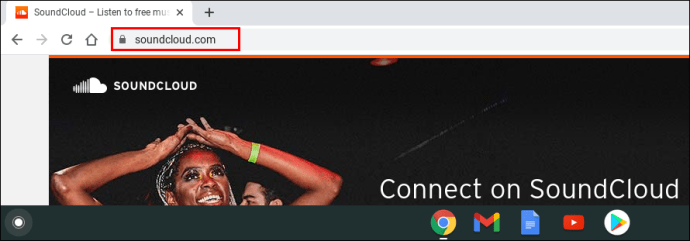
- 로그인을 클릭하고 계속해서 자격 증명을 입력하십시오.
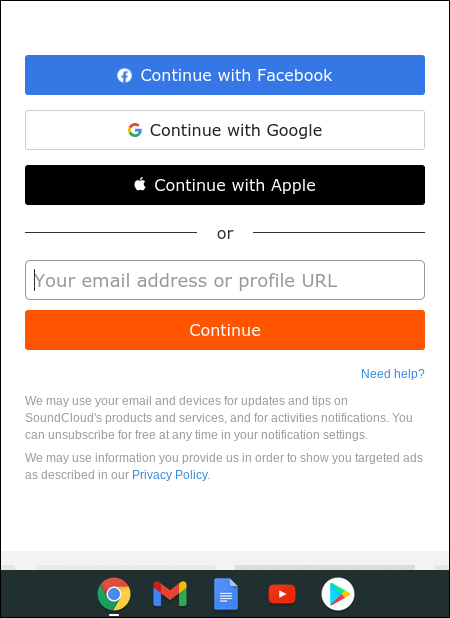
- 상단의 검색 창을 클릭하세요.
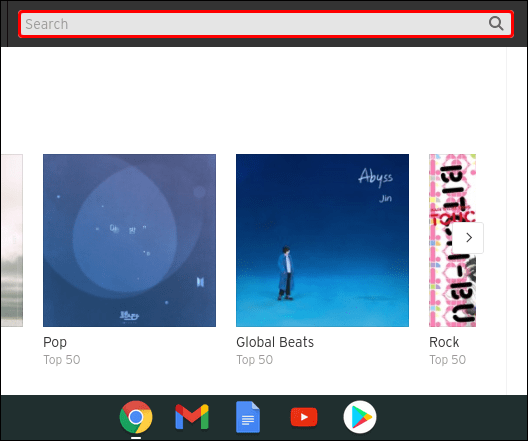
- 노래 또는 아티스트의 이름을 입력하고 Enter를 누르십시오.
- 노래가 열리면 이름을 클릭하십시오.
- 브라우저의 주소 표시 줄에있는 노래의 URL을 복사합니다.
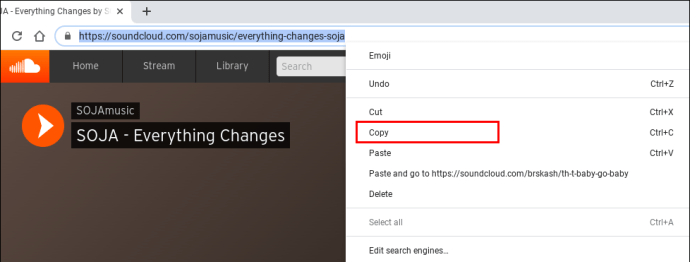
- Klickaud 웹 사이트를 방문하여 상단의 텍스트 필드에 URL을 붙여 넣으십시오.
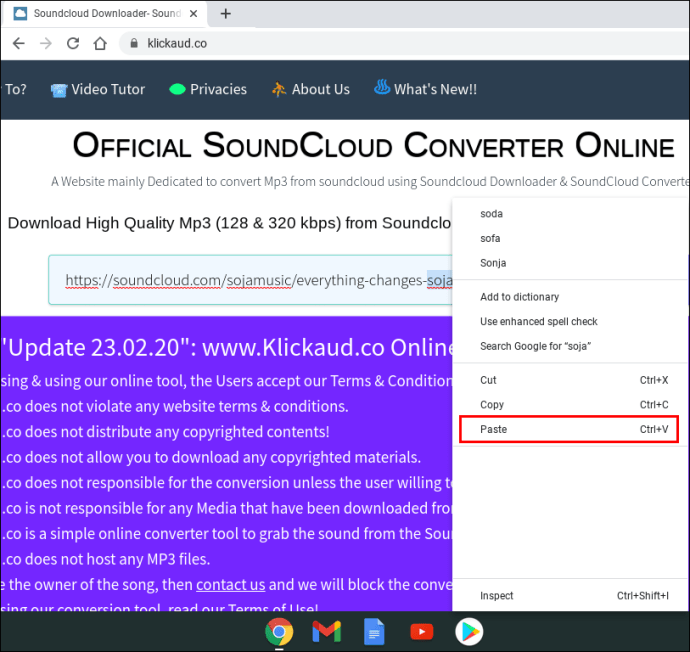
- 변환을 클릭하십시오.
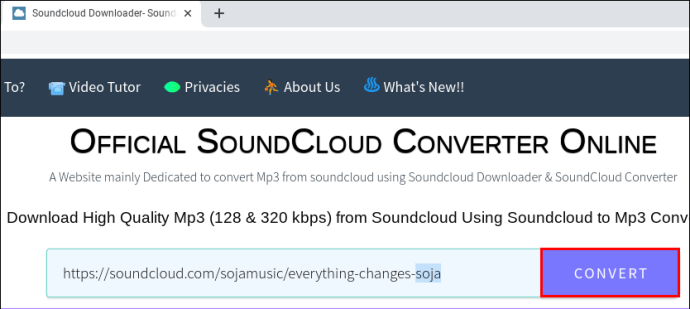
그러면 노래가 MP3 형식으로 다운로드되고 노래를 두 번 클릭하여 재생할 수 있습니다.
iPad의 SoundCloud에서 노래를 다운로드하는 방법
iPad는 디자인과 형태가 iPhone과 다를 수 있지만 SoundCloud에서 콘텐츠를 다운로드 할 때 매우 유사합니다. 인터넷 연결 없이도 좋아하는 히트 곡을 즐기려면 다음 중 하나를 다운로드하여 설치하면됩니다. iMusic 앱 또는 무료 음악 다운로더 .
iMusic 앱을 사용하면 공식 SoundCloud 웹 사이트를 방문하여 모든 노래를 다운로드 할 수 있습니다. Free Music Downloader를 사용하면 앱 내에서 SoundCloud에 로그인하고 오프라인 상태에서들을 수 있도록 트랙을 저장할 수 있습니다.
앱의 SoundCloud에서 노래를 다운로드하는 방법
공식 SoundCloud 앱을 사용하는 경우 아티스트가 다운로드 옵션을 활성화 한 경우 모든 노래를 다운로드 할 수 있습니다. 그렇게하려면 :
- 상단의 검색 창을 클릭하세요.
- 노래 또는 아티스트의 이름을 입력 한 다음 이동을 누르십시오.
- 노래 이름을 클릭합니다. 노래의 파형을 클릭해도 노래 페이지가 열리지 않습니다.
- 다운로드를 클릭하여 장치에 파일을 저장하십시오.
SoundCloud에서 Spotify로 노래를 다운로드하는 방법
SoundCloud 및 Spotify는 라이벌 음악 스트리밍 서비스 일 수 있지만 개발자는 전체 재생 목록 또는 개별 트랙을 SoundCloud에서 Spotify로 전송할 수 있도록 열심히 노력했습니다. 많은 타사 앱이 이전을 용이하게하지만 가장 인기있는 앱 중 하나를 살펴 보겠습니다. FreeYourMusic . 수행해야 할 작업은 다음과 같습니다.
- FreeYourMusic 앱을 다운로드하고 설치합니다.
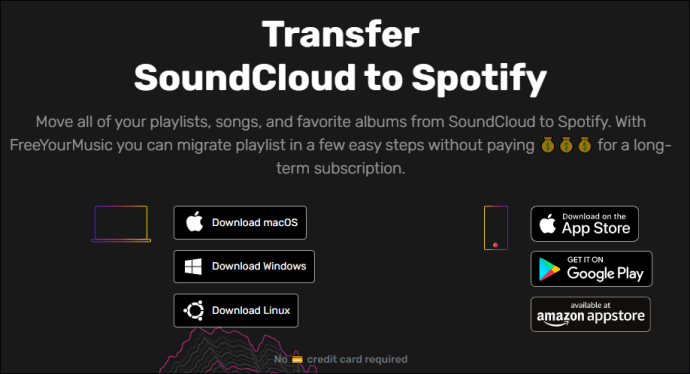
- 앱이 자동으로 소스를 선택하도록 요청합니다. 이 경우 사용 가능한 모든 소스 목록에서 SoundCloud를 선택하십시오.
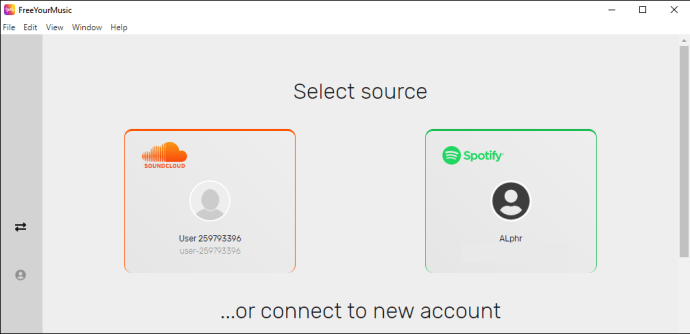
- Spotify를 대상으로 설정하십시오.
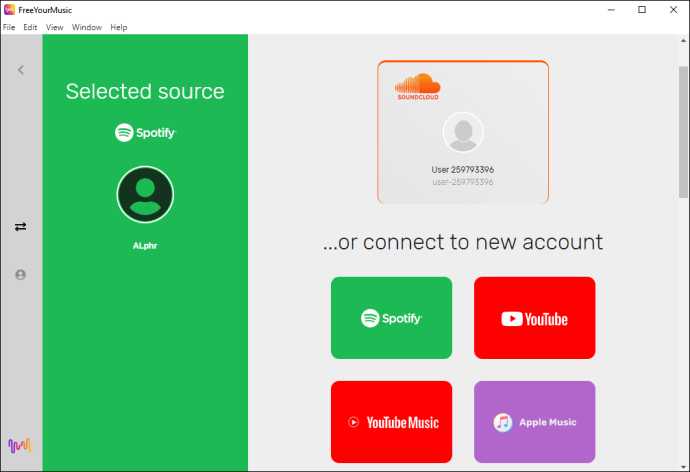
- 전송할 트랙이나 재생 목록을 선택합니다.
- 이동을 선택합니다. 이제 선택한 모든 트랙 또는 재생 목록을 Spotify에서 사용할 수 있습니다.
추가 FAQ
SCDownloader는 안전합니까?
이 질문에 대한 간단한 대답은 '예'입니다. 그러나 상업적 목적으로 사용하면 문제가 발생할 수 있습니다. SCDownloader 또는 특정 SoundCloud 다운로더 프로그램은 개인용으로 설계되었습니다.
SoundCloud에서 노래를 어떻게 저장합니까?
• 상단의 검색 창을 사용하여 관심있는 노래를 찾습니다.
• 노래의 파형 아래에서 자세히를 클릭합니다.
• 결과 드롭 다운에서 파일 다운로드를 선택합니다.
음악 감상 경험 업그레이드
SoundCloud는 의심 할 여지없이 최고의 음악 스트리밍 서비스이지만 트랙 다운로드가 항상 간단한 것은 아닙니다. 운 좋게도 플랫폼에서 모든 노래를 다운로드하는 데 도움이되는 빠르고 효율적이며 안전한 타사 도구가 많이 있습니다. 이 가이드 덕분에 이제 오프라인 상태에서도 좋아하는 트랙을 즐기기 위해해야 할 일을 정확히 알 수 있습니다. 청취 경험을 업그레이드하는 더 좋은 방법은 거의 없습니다.
SoundCloud를 사용하십니까? SoundCloud 다운로더 프로그램에 대한 경험은 어떻습니까?
현금 앱에서 누군가를 찾는 방법
아래 댓글 섹션에서 이에 대해 알려주십시오.